苹果怎么发送隔空投送 隔空投送图片无法使用iPhone如何解决
更新时间:2023-06-17 16:43:05作者:xiaoliu
苹果怎么发送隔空投送,苹果隔空投送是一种非常方便的传输方式,它可以帮助用户快速将文件传输至其他苹果设备上,但是有些用户在使用隔空投送时,会发现图片无法传递或传递失败。这对于爱好者来说是非常烦恼的。下面我们来谈谈如何解决这个问题。
具体步骤:
1.打开苹果手机,点击桌面上设置图标;
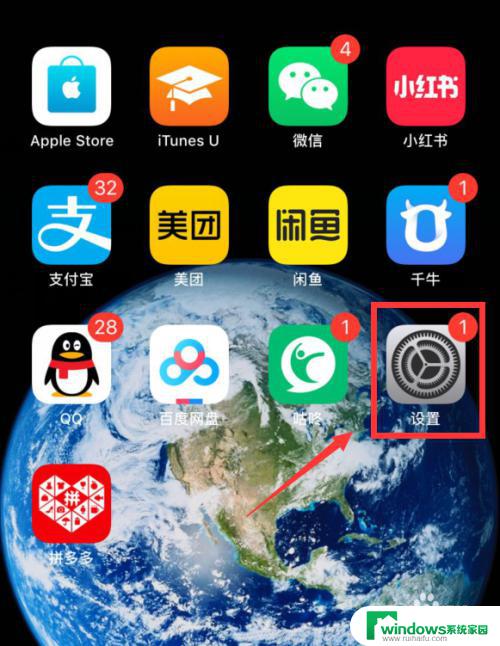
2.进入设置,点击通用;
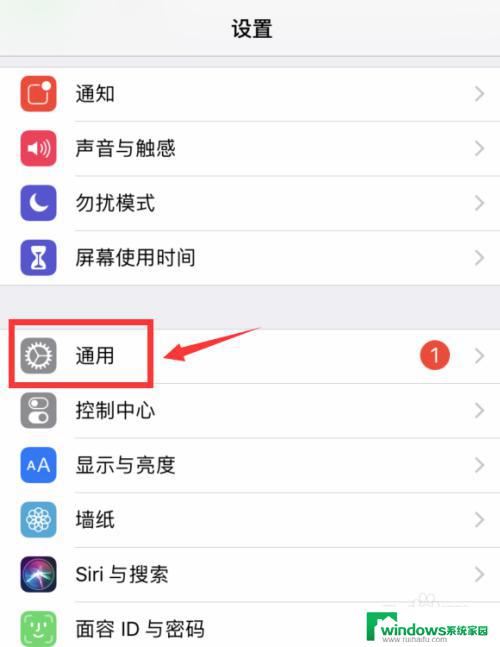
3.下一步点击隔空投送;
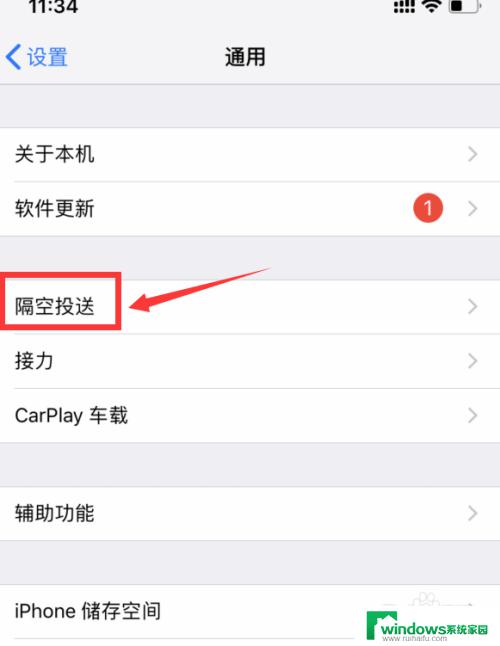
4.进入隔空投送,选择仅限联系人。可以跟联系人里面开启了iPhone隔空投送的用户,互相投送,也可以选择所有人;
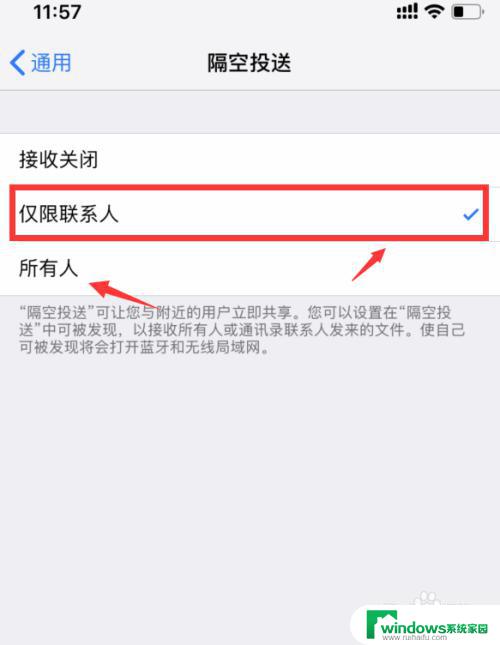
5.隔空投送,使自己可被发现将会打开蓝牙,点击打开;
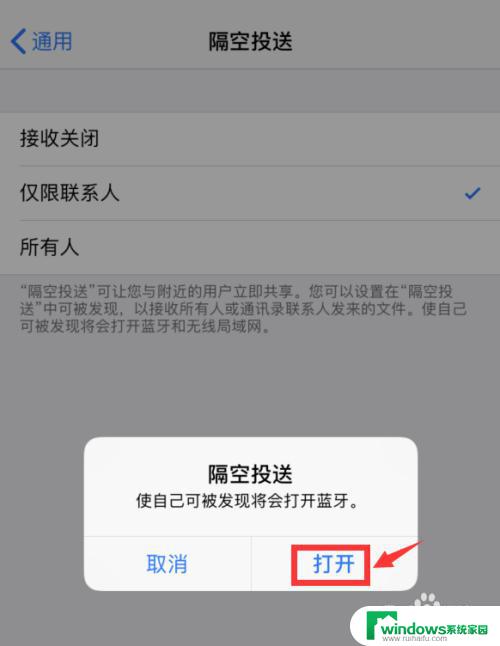
6.打开手机相册,选择一张需要隔空投送照片进入。点击右下方分享按钮;
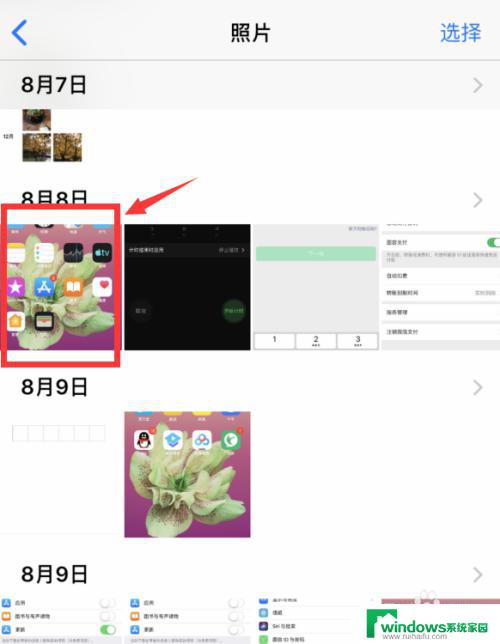
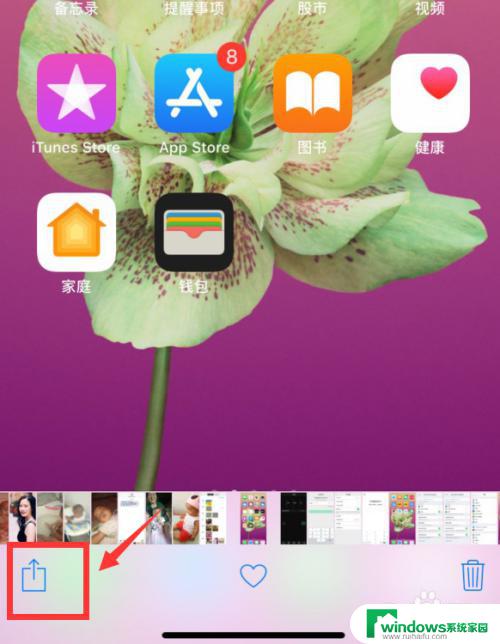
7.点击照片下面的隔空投送,iPhone会自动搜索附近可以投送的iPhone。如下图,这里显示2个,然后点击iPhone(2)
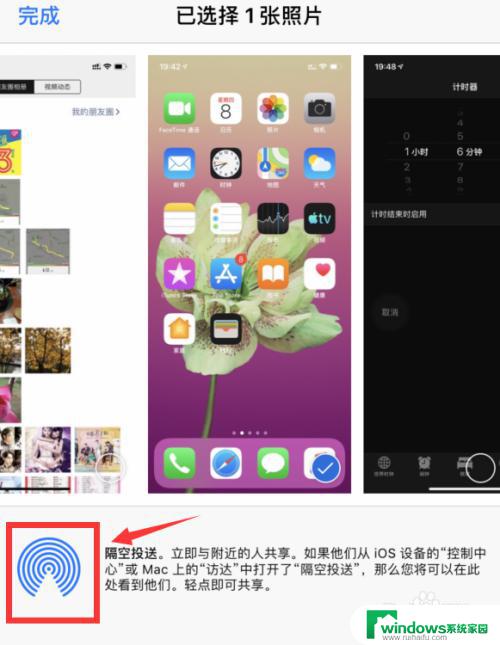
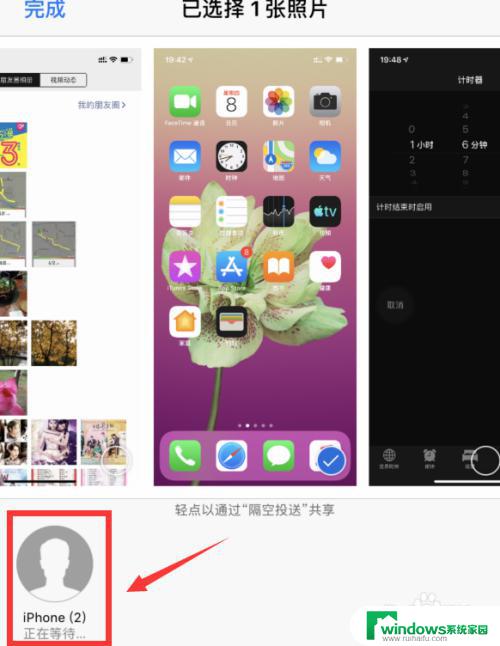
8.正在等待发送,等待对方确认,对方可以确认和拒绝;
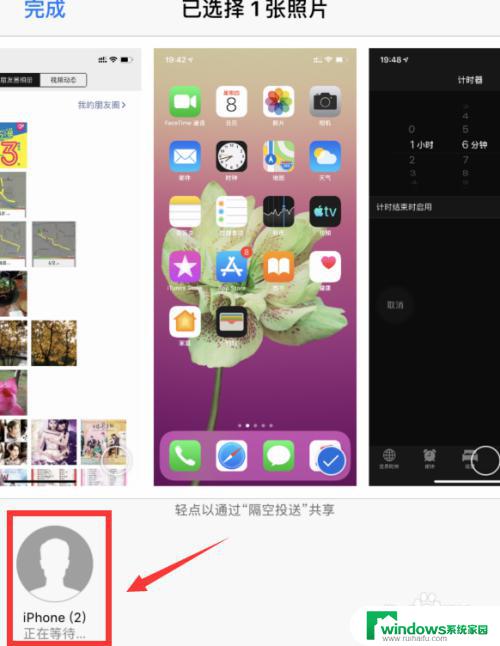
9.总结:
1、打开苹果手机设置—通用—隔空投送;
2、选择隔空投送对象,点击打开蓝牙;
3、选择一张照片,点击分享;
4、点击隔空投送,搜索附近iphone用户;
5、搜索到用户之后,点击该用户,隔空发送选中图片;
6、等待对方确认;

以上是关于如何使用隔空投送功能的全部内容,如果你遇到这种问题,可以按照上述方法解决,希望这篇文章能对你有所帮助。
苹果怎么发送隔空投送 隔空投送图片无法使用iPhone如何解决相关教程
- wps如何发送幻灯片到邮箱 如何使用wps将幻灯片发送到邮箱
- wps怎么把图片发送到微信 wps图片发送到微信的方法
- 微信怎么打包发送图片 如何将微信照片打包成文件发送
- 怎样发送wps邮箱 wps邮箱中怎样使用发送功能
- wps如何发送、 wps如何发送pdf文件
- wps怎么发送文档到微信 wps怎么用微信发送文档
- wps怎么发送ppt给qq好友 wps如何通过qq发送ppt给好友
- wpspptx文档怎样发送至邮箱 怎样用wps将pptx文档发送至邮箱
- 微信图片打包发送怎么弄 微信图片打包的步骤和方法
- qq邮箱定时发送怎么设置 qq邮箱如何定时发送邮件
- 怎样设置录屏 电脑录屏软件怎么用
- 如何查看office激活状态 如何检查电脑上的office是否激活
- 电脑设置纸张大小在哪儿 页面纸张大小设置方法
- 程序运行提示bex问题事件 BEX崩溃问题如何解决
- iphone无法usb连接电脑上网 iPhone连接电脑USB无法上网解决方法
- 怎么在虎牙直播游戏 虎牙直播怎么在电脑上直播游戏